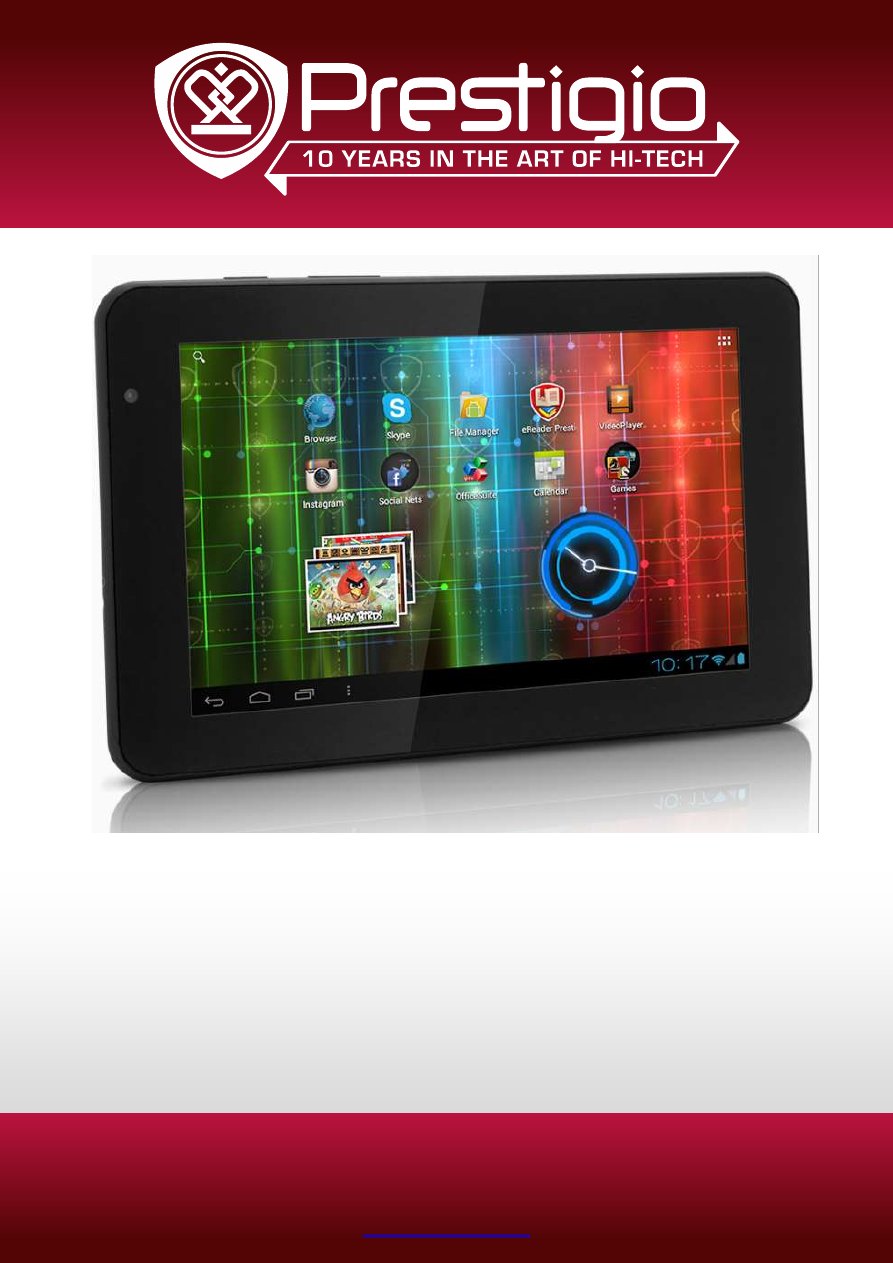
Руководство пользователя
| MultiPad 7.0 PRO DUO / PMP5570C_DUO
1
MultiPad 7.0 PRO DUO
PMP5570C_DUO
Планшет
Руководство Пользователя
www.prestigio.com
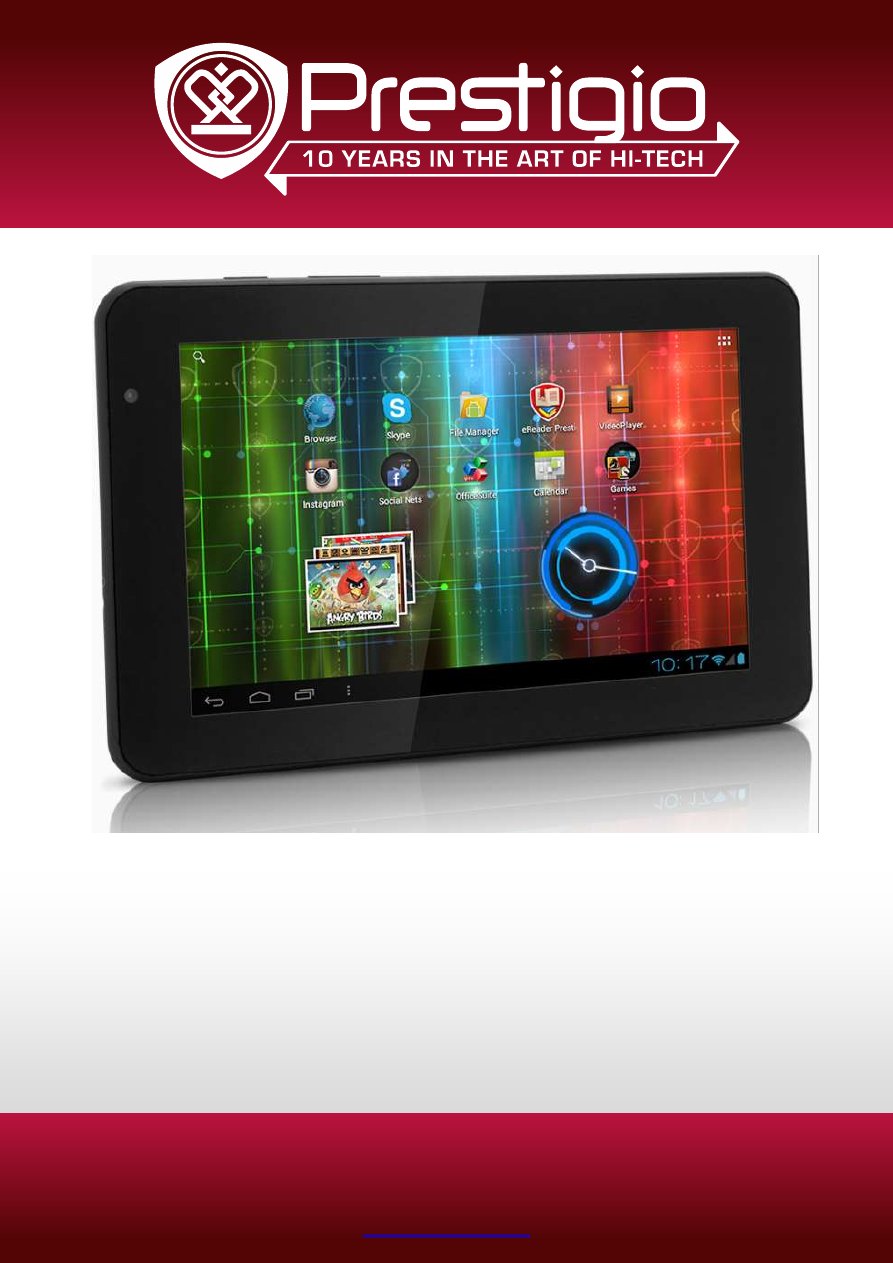
Руководство пользователя
| MultiPad 7.0 PRO DUO / PMP5570C_DUO
1
MultiPad 7.0 PRO DUO
PMP5570C_DUO
Планшет
Руководство Пользователя
www.prestigio.com